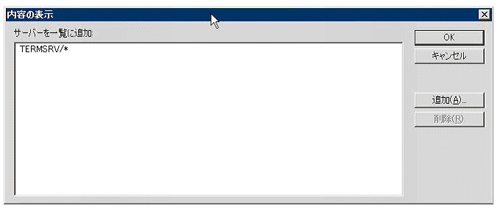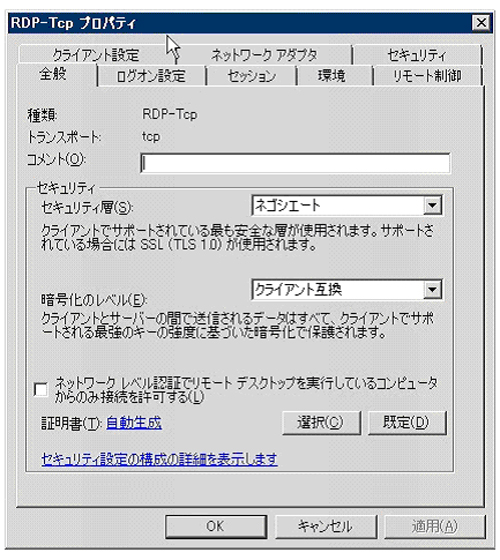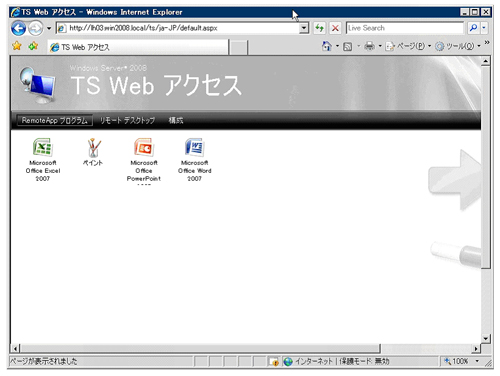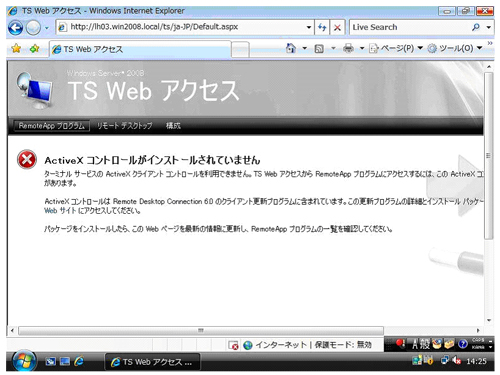著:クロスファンクショングループ ITエンジニアリング室 プラットフォーム推進部 杵島 正和 18-0319
前回に引き続き、RemoteAppについてふれていく。
ファイルの保存先について
前回、RemoteAppはあたかもアプリケーションがクライアントの上で動作しているかのように感じるとレポートしているが、たとえばWordを起動し文書を編集した後、保存しようとしたら、どこにそのファイルは保存されるのだろうか?結論はデフォルトではターミナルサーバ上の「C:¥ユーザー¥%ユーザー名%¥ドキュメント」に保存されるのである。要するに、クライアント上ではなくサーバ上に保存されることになる。もちろん、リモートデスクトップ接続でローカルドライブをリダイレクトする設定を許可していれば、クライアント上のローカルドライブに保存が可能になる。クライアントも含めた設計次第ではあるが、クライアントにはアプリケーションだけ配信し、データはすべてサーバ上という運用が可能になる。
シングルサインオン(SSO)
前回のレポートで、RemoteAppに接続するときに認証があるという話を書いたが、アプリケーションを立ち上げるたびに認証が必要ではとてもわずらわしい。しかし、Windowsドメイン環境にあるWindows Server 2008とWindows Vistaの組み合わせであれば、設定によって解決が可能である。まず、ドメインコントローラ上のグループポリシー管理コンソール(GPMC)でポリシーの編集を行う。具体的には「コンピュータの構成」-「ポリシー」-「管理用テンプレート」-「システム」-「資格情報の委任」-「既定の資格情報委任を許可する」のポリシーを有効にして、「サーバーを一覧に追加」を表示させ(図1)のように設定する。
次にターミナルサーバ上の設定を確認する。管理ツールの「ターミナルサービス構成」でサーバのプロパティを表示して、全般タブ内の「セキュリティ層」を「ネゴシエート」に設定する(図2)。 このような設定を行うことで、SSO環境となり、Windowsドメイン環境に参加しているWindows Vistaクライアントから、Windows Server 2008のRemoteAppに認証が行われることなく使用できるようになる。また、この設定はターミナルサービス本体でも有効であるため、Windowsドメインの環境であるならば、まさにシームレスなデスクトップ環境を構築することができる。
TS Web アクセス
あとは、使用したいアプリケーションをダブルクリックすればアプリケーションが起動する。ただし、TS Webから起動する場合はファイルとの関連付けができないため、編集したいファイルを読み込むためには、先にTS Webでアプリケーションを起動してからファイルメニューから開く必要がある。とはいえ、シンクライアントなどの制限された環境で、アプリケーションをインストールせずに利用できるメリットは大きい。この機能を使う上で注意点が1つある。現在のWindows VistaからTS Webに接続すると、(図4)のような画面が表示されてしまい接続ができない。対応策を調べてみると、どうやらWindows Vista SP1で対応されるようである。おそらくWindows Vista SP1を適用することで、リモートデスクトップのバージョンが6.1となり、Windows Server 2008への対応も含めた改善がされるようである。
まとめ
Windows Server 2008のターミナルサービスにRemoteAppの機能が追加されたことにより、ターミナルサービスの利用用途が拡がったであろう。従来のターミナルサービスよりもシステム管理におけるアプリケーションの展開をさらに柔軟にし、管理にかかるコストを圧縮できるのではないだろうか。
RemoteAppのレポートは今号で終わるが、次号からいよいよターミナルサービス本体のレポートをお届けする。